ส่วนประกอบ
มาทำความรู้จักกับส่วนต่างๆ ของโปรแกรมว่ามีอะไรบ้าง
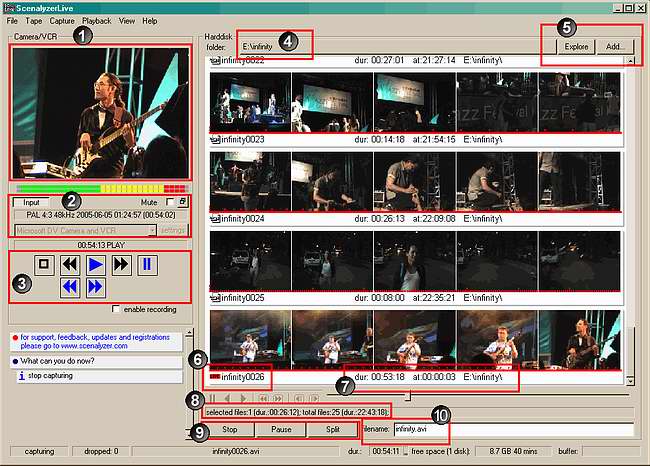
หน้าต่างหลักของโปรแกรม
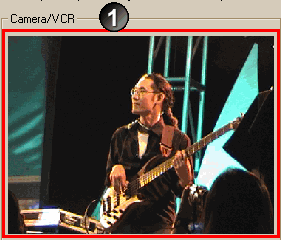
1 หน้าต่าง preview แสดงภาพวีดีโอขณะจับภาพหรือเปิดไฟล์วีดีโอ
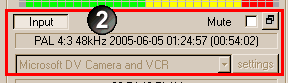
2 ข้อมูลวีดีโอ (ขณะจับภาพ) ระบบของวีดีโอ เสียง วันที่ เวลาที่บันทึกภาพ ส่วนเวลาที่อยู่ในเครื่องหมายวงเล็บนั้นคือเวลาที่บันทึกภาพตั้งแต่เริ่มต้น
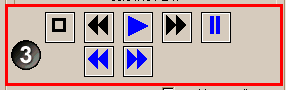
3 ปุ่มควบคุมกล้อง
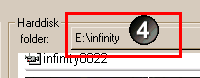
4 ไดรฟ์และโฟลเดอร์สำหรับบันทึกไฟล์ .avi หากต้องการเปลี่ยนให้คลิกที่บรรทัดนี้ แล้วเลือกโฟลเดอร์ที่ต้องการ
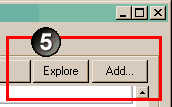
5 ปุ่ม Explorer สำหรับเปิดโฟลเดอร์ที่บันทึกไฟล์ .avi ส่วนปุ่ม Add สำหรับเพิ่มไฟล์ .avi จากโฟลเดอร์อื่นเข้ามายังหน้าต่างรายชื่อไฟล์ .avi
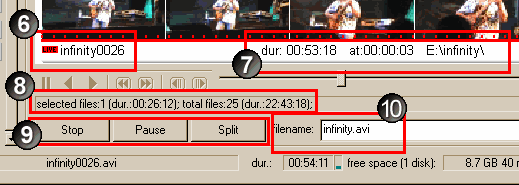
6 ชื่อไฟล์วีดีโอ
7 dur : หมายถึงระยะเวลาของ scene at: เวลาที่เริ่มต้นจากเทปและชื่อไดรฟ์/โฟลเดอร์ที่บันทึกไฟล์วีดีโอ
8 ข้อมูลเกี่ยวกับไฟล์
9 ปุ่มควบคุมการจับภาพ Stop หยุดจับภาพ Pause หยุดชั่วขณะ Split แยกไฟล์ที่กำลังเขียนอยู่และสร้างไฟล์ใหม่
10 ตั้งชื่อไฟล์วีดีโอ